Gruppenebene
Via Rechtsklick auf eine Gruppe in der Teile-/ Merkmalsliste stehen die unteren Konfigurationen auf Gruppenebene zur Auswahl.
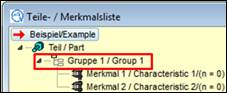
Ø Status ändern
Die gesamte Gruppe wird deaktiviert, es erfolgt für die gesamte Gruppe keine Auswertung mehr.
Ø neue Gruppe anhängen
Hierdurch können Sie unter der bereits markierten Gruppe eine neue Gruppe hinzufügen. Über den Dialog „neue Gruppe anlegen“ geben Sie die Gruppenbezeichnung an u. die Anzahl der Merkmale die der Gruppe angehören sollen. Zudem legen Sie den Merkmalstyp fest. (kontinuierliches oder diskretes Merkmal).
Ø neue untergeordnete Gruppe
erstellt unterhalb der Gruppe am ENDE aller Merkmale/Elemente dieser Gruppe eine neue Untergruppe
Ø Gruppe löschen
Löscht die gesamte Gruppe mit allen Untergruppen und Merkmalen. Die Gruppe ist zuerst nur als gelöscht markiert. Erst beim nächsten Speichern und Schließen ist diese Gruppe wirklich gelöscht.
Ø neues Merkmal einfügen
Vor der markierten Gruppe (nicht als Gruppenelement) wird ein neues Merkmal eingefügt.
Ø neues Merkmal anhängen
Nach der markierten Gruppe (nicht als Gruppenelement) wird ein neues Merkmal angehängt.
Ø neues untergeordnetes Merkmal
Hierüber legen Sie am Ende der markierten Gruppe ein neues Merkmal an. Das neue eingefügte Merkmal wird am Ende aller Merkmale/Elemente der markierten Gruppe angehängt.
Ø Kopieren
Kopiert die gesamte Gruppe.
Ø Einfügen
Fügt die kopierte Gruppe ohne Messwerte HINTER der markierten Gruppe ein
Ø Umbenennen
Da Gruppen keine eigenen Masken haben, kann hierüber der Name der Gruppe geändert werden. Alternativ können Sie den Gruppennamen auch via Doppelklick auf die Gruppenbezeichnung ändern.
Ø Gehe zu
Hierüber kann innerhalb der Teileliste- / Merkmalsliste auf ein bestimmtes Teil innerhalb des geladenen Datensatzes gewechselt werden.
Ø Konfiguration Datenerfassung – Datensatz:
Hierüber haben Sie die Möglichkeit für die aktuell gewählte
Gruppe eine von den Standardeinstellungen der System-Ebene (siehe Kapitel 5.4.1) abweichende Konfiguration
vorzunehmen. Siehe 